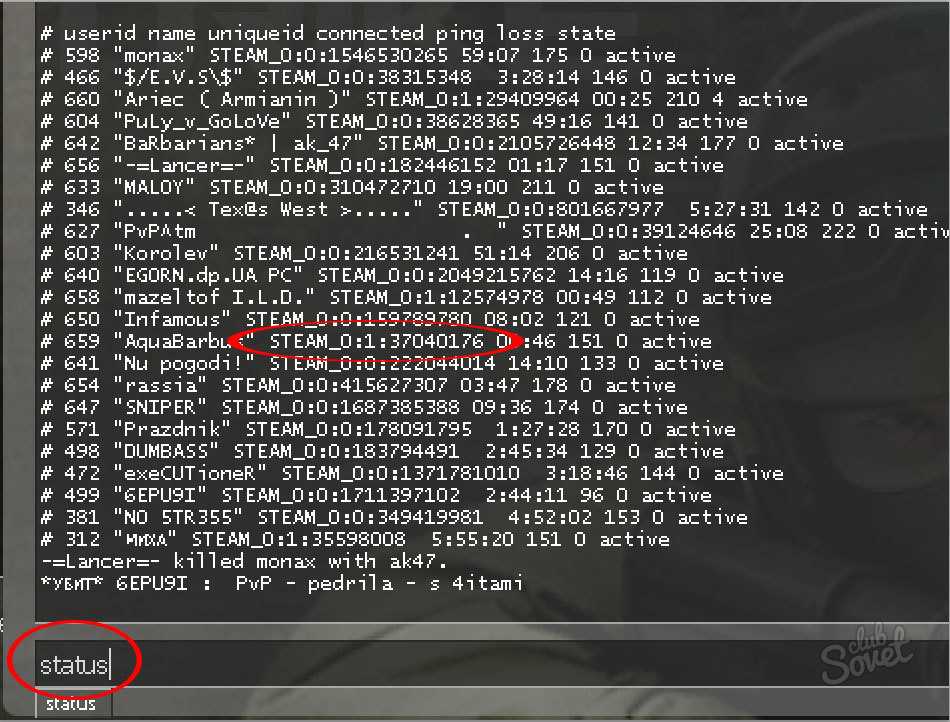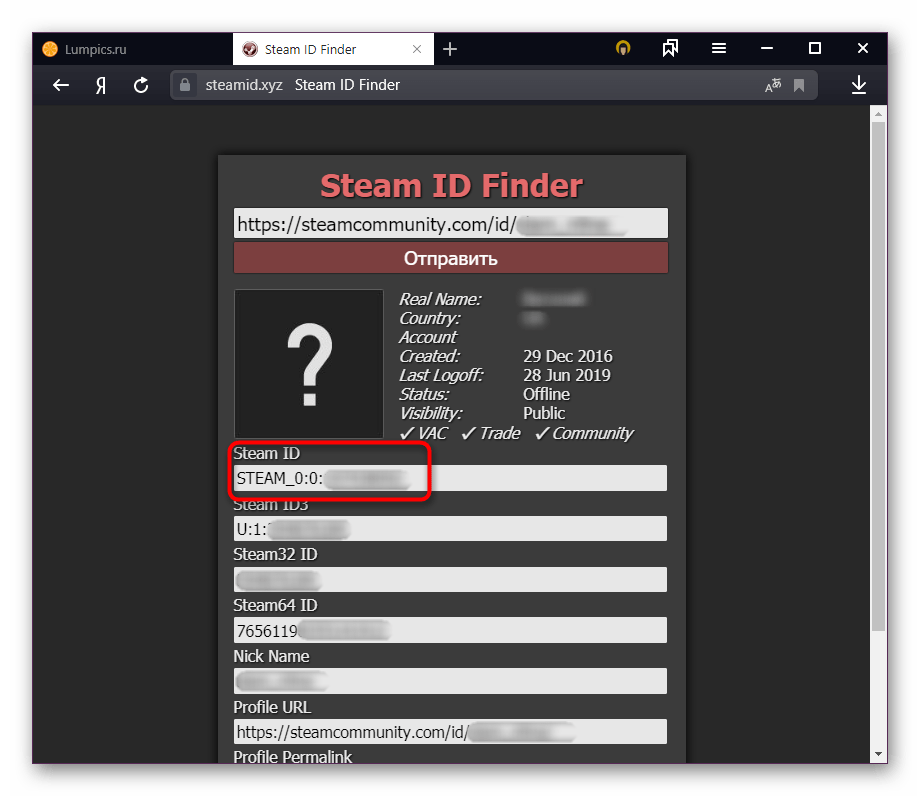Просмотр списка устройств, на которых выполнен вход с помощью идентификатора Apple ID
Узнайте, какие устройства отображаются в списке устройств, на которых выполнен вход с помощью идентификатора Apple ID, как найти данные вашего устройства (в том числе, если это доверенное устройство) и как удалить устройство.
Воспользуйтесь приведенными ниже инструкциями, чтобы определить устройства, на которых вы выполнили вход со своим идентификатором Apple ID.
Просмотр списка устройств, на которых выполнен вход, на iPhone, iPad, iPod touch или Apple Watch
- Перейдите в меню «Настройки» > [ваше имя] и прокрутите вниз.
- Выберите имя устройства, чтобы отобразить сведения о нем, например его модель, серийный номер, версию ОС, а также сведения о том, является ли это устройство доверенным и может ли оно использоваться для получения кодов проверки идентификатора Apple ID. Сведения могут различаться в зависимости от типа устройства. Для просмотра сведений об устройствах нужно будет ответить на контрольные вопросы.

Просмотр списка устройств, на которых выполнен вход, на компьютере Mac
- Выберите меню Apple > «Системные настройки». В macOS Monterey или более ранней версии выберите меню Apple > «Системные настройки».
- Выберите свое имя. В macOS Monterey или более ранней версии нажмите Apple ID.
- Щелкните название устройства, чтобы отобразить сведения о нем, например его модель, серийный номер и версию ОС. Сведения могут различаться в зависимости от типа устройства. Для просмотра сведений об устройствах нужно будет ответить на контрольные вопросы.
Просмотр списка устройств, на которых выполнен вход, на компьютере с Windows
- Откройте приложение iCloud для Windows.
- Щелкните «Учетная запись», а затем — «Управление Apple ID».
- Щелкните название устройства, чтобы отобразить сведения о нем, например его модель, серийный номер и версию ОС. Сведения могут различаться в зависимости от типа устройства.
Просмотр списка устройств, на которых выполнен вход, через Интернет
В разделе «Устройства» страницы учетной записи Apple ID отображаются все устройства, на которых сейчас выполнен вход в вашу учетную запись Apple ID, в том числе устройства с Android, приставки и телевизоры Smart TV:
- Выполните вход в appleid.
 apple.com* и выберите «Устройства».
apple.com* и выберите «Устройства». - Если устройства не отображаются сразу, щелкните «Подробнее» и ответьте на контрольные вопросы.
- Нажмите имя устройства, чтобы отобразить сведения о нем, например, его модель, серийный номер, версию ОС, а также сведения о том, является ли это устройство доверенным и может ли оно использоваться для получения кодов проверки идентификатора Apple ID. Сведения могут различаться в зависимости от типа устройства.
* В зависимости от того, как был создан идентификатор Apple ID, может потребоваться предоставить дополнительные сведения.
Добавление устройства в список
Чтобы добавить устройство в список, необходимо выполнить вход с идентификатором Apple ID. После входа на устройстве с использованием идентификатора Apple ID это устройство появится в списке. Вход требуется в следующих приложениях:
- На устройстве с iOS или iPadOS выполните вход в iCloud, iMessage, FaceTime, iTunes Store, App Store или Game Center.
 Кроме того, в списке могут присутствовать объединенные в пару часы Apple Watch.
Кроме того, в списке могут присутствовать объединенные в пару часы Apple Watch. - На устройстве с macOS или Windows 10 и более поздними версиями выполните вход в iCloud.
- На устройстве Apple TV HD и более поздних версий выполните вход в iTunes Store и App Store.
- На устройстве Apple TV (3-го поколения) и более ранних версий выполните вход в iTunes Store.
Наушники AirPods отображаются в приложении «Локатор», но не входят в список устройств, связанных с идентификатором Apple ID. Чтобы удалить наушники AirPods из учетной записи, воспользуйтесь приложением «Локатор». Устройства с iOS 7 и более ранними версиями, OS X Mavericks и более ранними версиями не будут отображаться в списке устройств.
Удаление устройства из списка
Если ваше устройство не отображается, вы можете воспользоваться функцией «Локатор» чтобы найти свое устройство и принять дополнительные меры по восстановлению устройства и обеспечения безопасности данных.
Если устройство больше не используется, или вы не распознаете указанное устройство, то может потребоваться удалить его из списка.
Если вы настроили двухфакторную аутентификацию для своего идентификатора Apple ID, удаление устройства гарантирует, что оно больше не сможет отображать коды проверки. Оно также не будет иметь доступа к iCloud и другим сервисам Apple, включая Локатор, до тех пор, пока вы снова не войдете в систему с использованием двухфакторной аутентификации. Устройство снова отобразится в списке только после повторного входа.
Вы также можете безвозвратно удалить устройство со страницы учетной записи
Удаление устройства с помощью iPhone или iPad
- Выберите нужное устройство, чтобы открыть сведения о нем, а затем нажмите «Удалить из учетной записи».
- Просмотрите отобразившееся сообщение, после чего нажмите еще раз, чтобы подтвердить необходимость удаления устройства.
Удаление устройства с помощью компьютера Mac
- Выберите меню Apple > «Системные настройки». В macOS Monterey или более ранней версии перейдите в меню Apple > «Системные настройки».

- Выберите свое имя. В macOS Monterey или более ранней версии нажмите Apple ID.
- Щелкните устройство, чтобы просмотреть сведения о нем, затем выберите «Удалить из учетной записи».
- Просмотрите отобразившееся сообщение, после чего щелкните еще раз, чтобы подтвердить необходимость удаления устройства.
Удаление устройства с помощью компьютера с Windows
- Откройте приложение iCloud для Windows.
- Щелкните «Учетная запись», а затем — «Управление Apple ID».
- Щелкните устройство, чтобы просмотреть сведения о нем, затем выберите «Удалить из учетной записи».
- Просмотрите отобразившееся сообщение, после чего щелкните еще раз, чтобы подтвердить необходимость удаления устройства.
Удаление устройства на веб-сайте
- Выполните вход в appleid.apple.com и выберите «Устройства».
- Выберите устройство, чтобы просмотреть его данные, а затем выберите «Удалить из учетной записи».
- Прочтите сообщение.

- Щелкните еще раз, чтобы подтвердить удаление устройства.
Безвозвратное удаление устройства со страницы учетной записи
Если вы по-прежнему работаете на устройстве под вашим идентификатором Apple ID, устройство может отобразиться на странице учетной записи при следующем подключении его к Интернету. Чтобы безвозвратно удалить устройство со страницы учетной записи, выйдите из iCloud, iTunes Store, App Store, iMessage, FaceTime и Game Center на этом устройстве или сотрите данные с него.
Дата публикации:
Как узнать Apple ID
Apple ID — это уникальный идентификатор, который автоматически присваивается каждому пользователю в системе. При регистрации своего устройства каждый новый покупатель просто не может избежать процедуры присвоения такого уникального имени.
Каждый пользователь “яблочной” продукции должен иметь свой личный кодОднако многие не уделяют должного внимания или же просто забывают те данные, которые были введены. И когда какой-либо сервис/служба требуют ввести Apple ID, пользователь задается вопросом: “Где же его взять?”. Рассмотрим подробнее, как получить информацию о своем Apple ID, если он: потерян, забыт или просто сброшен вместе со всеми параметрами устройства.
И когда какой-либо сервис/служба требуют ввести Apple ID, пользователь задается вопросом: “Где же его взять?”. Рассмотрим подробнее, как получить информацию о своем Apple ID, если он: потерян, забыт или просто сброшен вместе со всеми параметрами устройства.
Содержание
- 1 Самый простой способ
- 2 Другие способы
- 3 Разные идентификаторы
- 4 Проблемные случаи
Самый простой способ
Естественно, что лучше всего узнать данные своей регистрации непосредственно у представителя компании. Для этого достаточно зайти на официальный сайт Apple и ввести нужные данные в форму запроса. Если при регистрации не указывалась заведомо ложная информация, методика того, каким образом можно узнать Apple ID, довольно проста:
- Заходим на официальный сайт.
- Переходим на страницу «Мой Apple ID».
- Находим пункт «Найти».
- Вводим запрашиваемые данные: имя, фамилию, адрес электронной почты и так далее. Если точный адрес тоже забыт, можно ввести несколько (система предоставляет такую возможность).
 Используйте те e-mail, которые чаще всего указывали при различных регистрациях.
Используйте те e-mail, которые чаще всего указывали при различных регистрациях.
Дальше система предложит сбросить пароль доступа. Узнать пароль Apple ID невозможно, но можно его поменять. Защита от злоумышленников проста — необходимо не только указать дату рождения хозяина идентификатора, но и пройти дополнительную процедуру авторизации. Это может быть либо подтверждение по электронной почте, указанной в данных регистрации, либо ответ на секретный вопрос, который вводился при первом создании идентификатора.
Если все сделать верно, пользователь получает свой Apple ID и новый пароль к нему. Новый пароль, конечно же, лучше сразу сменить в целях безопасности.
Другие способы
Сервис — это место, где можно узнать Apple ID, если он полностью и бесповоротно утерян. Однако в большинстве случаев устройство находится в рабочем состоянии, а данные идентификатора просто запрашиваются новой службой или сервисом. Для подобных ситуаций есть способ проще. Алгоритм, как узнать свой Apple ID по настройкам планшета или телефона, выглядит следующим образом:
Алгоритм, как узнать свой Apple ID по настройкам планшета или телефона, выглядит следующим образом:
- Заходим в приложение iTunes.
- Выбираем «Настройки». Сразу под заголовком окна указан Apple ID, и есть отдельная кнопка для его просмотра, если, например, количество символов не помещается по ширине.
Это самый простой способ. При первой процедуре регистрации устройства идентификационный номер заводится именно здесь. Другой способ, когда нужно ввести Apple ID, не имея под рукой телефона или планшета, — зайти в ящик электронной почты, к которому привязан идентификатор. Туда придёт письмо, в котором указан пароль. Копировать оттуда строку бесполезно — поля ввода не позволят просто вставить информацию, необходимо будет все сделать вручную, с помощью клавиатуры.
Разные идентификаторы
Существует еще один нюанс — данные регистраций различны для сервисов. Например, главный идентификатор регистрируется в iTunes. Его можно использовать в iCloud для хранения коллекции музыки и так далее.
Но пользователь может регистрировать и отдельные идентификаторы для каждого сервиса. Чтобы узнать, какое имя используется конкретной службой, можно зайти в настройки планшета или телефона. В соответствующих разделах обозначен используемый идентификатор. Его можно скопировать, переписать и использовать там, где он нужен.
Проблемные случаи
Часто пользователи сталкиваются с довольно неприятными ситуациями, например, когда устройство Apple приобретается «с рук». Предыдущий владелец может забыть или случайно удалить свои регистрационные данные. Например, был произведен сброс настроек планшета. Полный сброс подразумевает повторную регистрацию устройства. А так как оно уже привязано к Apple ID, то требуется пароль от учетной записи.
Всегда можно обратиться в службу поддержкиЕстественно, новый пользователь его не знает. И сбросить не может, так как неизвестны точные данные предыдущего владельца, а тем более нет доступа к его электронной почте. Есть два способа для решения данной проблемы:
- Узнать Apple ID по IMEI устройству.
 Есть специализированные службы, которые за небольшую плату выдадут информацию об Apple ID и электронной почте предыдущего владельца. Для начала можно просто написать на полученный адрес с просьбой прислать пароль.
Есть специализированные службы, которые за небольшую плату выдадут информацию об Apple ID и электронной почте предыдущего владельца. Для начала можно просто написать на полученный адрес с просьбой прислать пароль. - Есть способы программно-аппаратного обхода проблемы, однако они работают не везде, не всегда и могут создавать проблемы в дальнейшей работе. Поэтому перечислять их не станем.
- Остается второй работающий способ — общение со службой поддержки компании. Придется ответить на ряд вопросов и доказать, что устройство попало к новому владельцу легально. После этого учетные данные будут сброшены и устройство заработает.
Видео о том, как изменить Apple ID:
Как показывает практика, самый простой способ — внимательно относиться к регистрационным данным. Включая телефон или планшет в первый раз, фиксируйте все введённые и полученные данные, а покупая устройство у другого человека, требуйте учётные записи и пароли. Минимум — идентификатор и пароль. И тогда в будущем избавите себя от многих хлопот и беспокойств, таких как общение с операторами службы поддержки.
И тогда в будущем избавите себя от многих хлопот и беспокойств, таких как общение с операторами службы поддержки.
Водительские права и удостоверения личности
Проверка водительских правСистему проверки водительских прав можно использовать для проверки статуса определенных элементов, связанных с вашими водительскими правами (например, статус водителя и право на участие в школе повышения квалификации водителей), или для обновления вашего номера социального страхования или информации о страховании. Родители также могут получить доступ к истории вождения своего ребенка с помощью этой системы.
Подробнее →
Отдел обслуживания автомобилистов имеет центры обслуживания водительских прав, расположенные по всему штату. В зависимости от вашего местонахождения офис может предлагать услуги в порядке живой очереди или только по предварительной записи. Водители также могут иметь право продлить или заменить водительские права онлайн на портале MyDMV.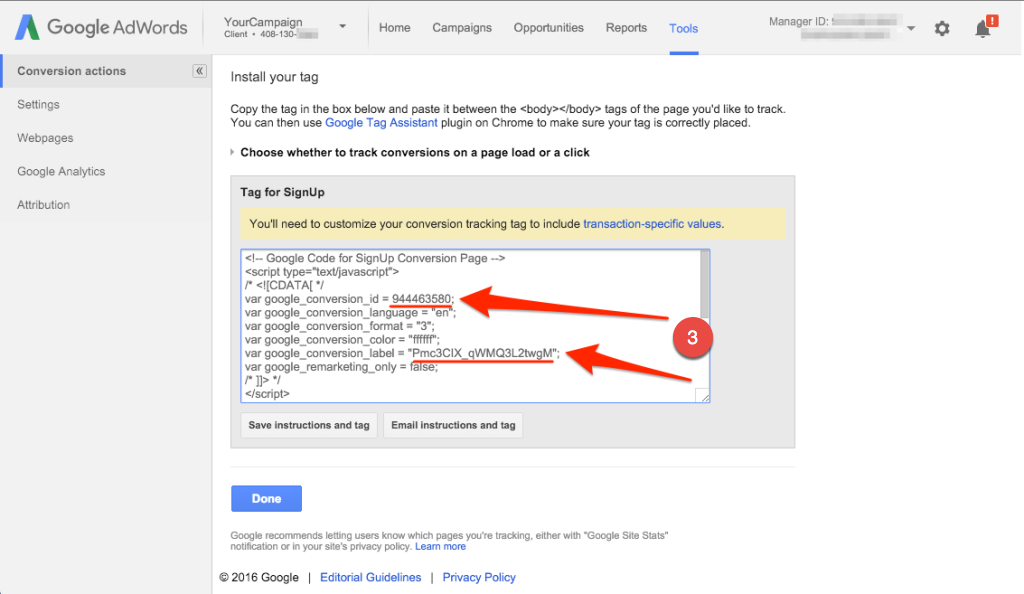
Подробнее →
Клиенты должны продлевать свои водительские права или удостоверение личности во Флориде каждые восемь лет. Срок действия указан в сертификате. Владельцы водительских прав и удостоверений личности во Флориде могут продлить свои учетные данные за 18 месяцев до истечения срока действия. Нажмите, чтобы узнать больше о продлении через Интернет или в офисе.
Подробнее →
Существует несколько причин, по которым водительское удостоверение может быть приостановлено или аннулировано, и, в зависимости от обстоятельств, различные требования для восстановления. На веб-странице о приостановлении и аннулировании водительского удостоверения содержится подробная информация о восстановлении водительского удостоверения после того, как оно было приостановлено или аннулировано из-за неоплаченных штрафов за нарушение правил дорожного движения, несоблюдения правил дорожного движения или неявки на вызов, непрохождения курса повышения квалификации водителей по решению суда, неадекватного зрения, нарушения правил дорожного движения.
Подробнее →
У вас есть член семьи или друг, чье состояние здоровья может сделать его небезопасным водителем? Как заинтересованный гражданин, вы можете заметить поведение и симптомы заболеваний, которые могут указывать на то, что кому-то небезопасно водить машину. Миссия программы Medical Review состоит не в том, чтобы помешать человеку с заболеванием управлять автомобилем, а в том, чтобы убедиться, что это состояние не мешает безопасной эксплуатации автомобиля.
Подробнее →
Федеральный закон о REAL ID вступил в силу по всей стране 11 мая 2008 г. Флорида начала выдавать учетные данные, соответствующие требованиям REAL ID, после 1 января 2010 г. Поскольку Флорида является штатом, соответствующим требованиям REAL ID, водительские права и удостоверения личности Флориды принимаются по всей стране в качестве официального удостоверения личности внутренние авиаперелеты и доступ к военным базам и большинству федеральных объектов.
Подробнее →
Законы
о постепенном выдаче водительских удостоверений (GDL) позволяют молодым водителям безопасно получить опыт вождения в условиях с низким уровнем риска, прежде чем получить полные водительские права. Эти законы определяют пределы и ограничения для новых водителей в возрасте 15, 16 и 17 лет. Законы Флориды о GDL призваны помочь подросткам постепенно и безопасно развивать свои навыки и опыт вождения. Подросткам и их родителям важно понимать эти законы и соблюдать их.
Подробнее →
Florida GrandDriver — это образовательная и информационная кампания, призванная информировать общественность о влиянии возраста на способность управлять автомобилем и побуждать водителей делать правильный выбор для обеспечения максимальной личной безопасности и безопасности жителей Флориды.
Подробнее →
Начиная с августа 2017 года Департамент безопасности дорожного движения и транспортных средств штата Флорида начнет выдавать новые, более безопасные водительские права и удостоверения личности. Новые учетные данные предоставляют жителям Флориды самые безопасные безрецептурные учетные данные на современном рынке.
Новые учетные данные предоставляют жителям Флориды самые безопасные безрецептурные учетные данные на современном рынке.
Подробнее →
Обновите или замените ваши водительские права или удостоверение личности во Флориде
Водительские права и удостоверения личности
Общая информация
Клиенты должны продлевать свои водительские права или удостоверение личности во Флориде каждые восемь лет. Срок действия указан в сертификате. Владельцы водительских прав во Флориде могут продлить свои учетные данные за 18 месяцев до истечения срока действия, а владельцы удостоверений личности могут продлить их за 12 месяцев до истечения срока действия.
Водители могут заменить свои водительские права или удостоверение личности до истечения срока их действия, если учетные данные утеряны, украдены или им необходимо выполнить обновление. В следующих случаях может потребоваться замена учетных данных.
- В случае изменения адреса у владельцев водительских прав или удостоверений личности во Флориде есть 30 дней, чтобы обновить свой адрес в учетных данных.

- В случае смены имени владельцы водительских прав или удостоверений личности во Флориде должны обновить свое имя в Администрации социального обеспечения, прежде чем обновлять свое имя в удостоверении личности, и они должны представить оригинал или заверенное постановление суда о браке при подаче заявления на изменение имя на водительских правах или удостоверении личности.
- Если водительские права или удостоверение личности утеряны или украдены.
- Если клиент хочет добавить или обновить обозначение или другую информацию, указанную в учетных данных.
- Важно: Начиная с 15 февраля 2021 г. клиенты с водительскими правами класса E, срок действия которых истек более одного года, должны будут сдать экзамен по знаниям класса E и экзамен по зрению перед получением действительных водительских прав класса E. Экзамен класса E можно сдать за год до подачи заявления на получение водительских прав класса E. Если период между сдачей экзамена на знание класса E и подачей заявления на получение водительского удостоверения класса E превышает один год, перед его выдачей потребуется повторное тестирование на знание.

Чтобы ознакомиться со списком сборов за продление или замену удостоверения личности, посетите нашу страницу сборов.
Для получения дополнительной информации о получении водительских прав во Флориде посетите нашу страницу водительских прав.
Продлить онлайн
FLHSMV предлагает быстрый и удобный способ продлить действие водительских прав или удостоверения личности через Интернет на портале MyDMV. Через портал MyDMV предлагаются следующие услуги по выдаче водительских удостоверений:
.- Продлить водительские права
- Флорида предлагает онлайн-услугу продления для клиентов каждый второй период продления. Посетите портал MyDMV, чтобы узнать, соответствуете ли вы требованиям.
- Обновите адрес в водительских правах или удостоверении личности.
- Замените утерянные или украденные учетные данные.
Чтобы обновить или заменить учетные данные через Интернет, отдел должен подтвердить номер социального страхования клиента. Если отдел не может проверить, клиент должен обратиться в Администрацию социального обеспечения.
Если отдел не может проверить, клиент должен обратиться в Администрацию социального обеспечения.
Список сборов за продление или замену учетных данных см. на странице сборов.
Клиенты, использующие портал MyDMV, должны получить свои учетные данные по почте в течение 2–3 недель с момента транзакции. Плата за обработку в размере 2,00 долларов США взимается с общей суммы транзакции. Клиенты могут получить электронное письмо с подтверждением транзакции. На странице подтверждения платежа клиенты должны выбрать «да», ввести адрес электронной почты и нажать «Отправить подтверждение по электронной почте», чтобы информация была отправлена по электронной почте.
Продлить в Office
Клиенты могут посетить любой центр обслуживания водительских прав в штате, чтобы обновить или заменить свои учетные данные. Пожалуйста, посетите нашу страницу местоположения для полного списка.
Клиенты должны пройти в офис:
- Если клиент воспользовался удобной онлайн-службой при последнем продлении.



 apple.com* и выберите «Устройства».
apple.com* и выберите «Устройства». Кроме того, в списке могут присутствовать объединенные в пару часы Apple Watch.
Кроме того, в списке могут присутствовать объединенные в пару часы Apple Watch.

 Используйте те e-mail, которые чаще всего указывали при различных регистрациях.
Используйте те e-mail, которые чаще всего указывали при различных регистрациях. Есть специализированные службы, которые за небольшую плату выдадут информацию об Apple ID и электронной почте предыдущего владельца. Для начала можно просто написать на полученный адрес с просьбой прислать пароль.
Есть специализированные службы, которые за небольшую плату выдадут информацию об Apple ID и электронной почте предыдущего владельца. Для начала можно просто написать на полученный адрес с просьбой прислать пароль.